iCloud - это облачное хранилище и служба облачных вычислений, предоставляемая Apple Inc., которая может бесплатно предоставить 5 ГБ дискового пространства (каждому пользователю с Apple ID) для резервного копирования приложений и настроек на их iPhone, iPad и iPod.И этот сервис также может синхронизировать ваши фотографии, документы и электронную почту с ПК и мобильными устройствами.
iCloud Photos предоставляет удобный способ доступа к любым фотографиям, сделанным с устройства iOS.
Но иногда пользователиПри использовании библиотеки фотографий iCloud или My Photo Stream на ПК с WindowsСообщит«Фотографии ICloud не синхронизируются с ПК».
Многие пользователи сообщали о таких проблемах, как «Мой фотопоток не синхронизируется с моим компьютером» или «фотографии iCloud в Windows 10 не синхронизируются с ПК».Для других фотографий iCloud, не загруженных на ПК с Windows 10.
Содержание:
Фотографии iCloud не синхронизируются с ПК
Если вы все еще сталкиваетесь с этой проблемой, Mac или Windows 10/8/7 iCloud не может синхронизировать фотографии,Фотографии iCloud не могут быть загружены на компьютер, пожалуйста, следуйте инструкциям по устранению неполадок, приведенным ниже.
Настройте iCloud для синхронизации изображений с другими устройствами
После включения библиотеки фотографий iCloud ваши фотографии и видео будут автоматически загружаться в iCloud по умолчанию и, наконец, синхронизироваться с другими вашими устройствами iOS и ПК.Однако вы можете включить " Мой фотопоток", Когда вы (и другие устройства) подключаетесь к сети Wi-Fi,Эта функция автоматически синхронизирует все сделанные вами изображения с другими устройствами.
- Открытым ICloud 應用 程序。
- 在 выскакивать的 коробка, Нажмите Рядом с фото的 ОпцииКнопка.
- Отметьте галочкой "Мой фотопоток"коробка Чтобы включить эту опцию.
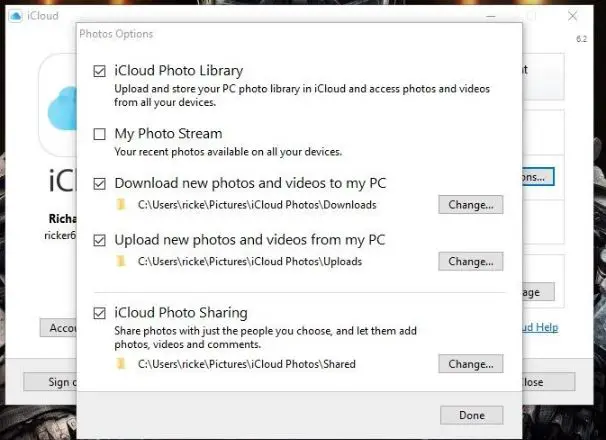
Обновите iCloud
您 可以 Загрузите обновление здесь, Вы также можете выполнить обновление из самой Windows.
- Введите «Apple» в поле поиска Cortana и выберите «Apple Software Update», чтобы открыть окно ниже.
- Подождите, пока программа обновления найдет доступные обновления.
- Если есть обновление для iCloud, выберите его и нажмите «Установить».
- Кроме того, при использовании обновляйте любое другое программное обеспечение Apple, например iTunes.
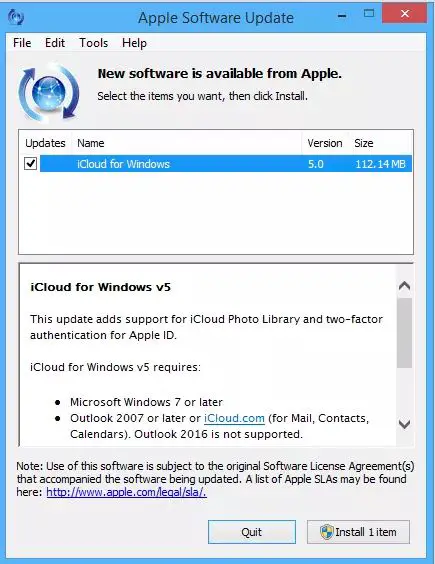
Включить фотографии iCloud
Убедитесь, что на вашем компьютере включена библиотека фотографий iCloud, включите ее
- На iPhone / iPad с iOS 11: перейдите в «Настройки»> «Ваше имя»> «iCloud»> «Фото», затем включите «Медиатека iCloud» и «Мой фотопоток».
- На ПК: щелкните значок iCloud на панели задач и выберите «Открыть настройки iCloud».Убедитесь, что выбрана опция фото, затем нажмите на опцию рядом с ней.Затем установите флажки рядом с «Библиотека фотографий iCloud» и «Мой фотопоток».
Выйдите из iCloud, затем войдите снова.
Если вы обнаружите, что с настройками iCloud или сетевым подключением проблем нет, но вы по-прежнему не можете синхронизировать фотографии iCloud на свой компьютер, попробуйте выйти из iCloud на своем устройстве, а затем снова войти в систему.
На iPhone / iPad:
- Перейти к 設置 > [твое имя] И прокрутите вниз, чтобы выбратьвыйти.
- Если вы включили «Найти iPhone», введите пароль Apple ID и следуйте инструкциям для выхода из iCloud.
- Принудительно перезагрузите iPhone.(Лучше всего сделать резервную копию вашего iPhone на компьютер, чтобы избежать потери данных.)
- Перейти к "настраивать" Чтобы войти в iCloud, а затем проверить, синхронизированы ли фотографии iCloud с вашим iPhone.
На ПК:
- Нажмите на Панель задач Windows的 значок iCloud, 然後 選擇 Откройте настройки iCloud.
- В окне iCloudНажмите на выйти.
- Нажмите на Панель задач的 значок iCloud, 然後 選擇 登录.
Фотографии iCloud не загружаются на ПК
Кроме того, если вы обнаружите, что фотографии iCloud не загружаются на ваш компьютер с Windows 10, попробуйте следующие решения.
Настроить фото iCloud
Если вы настроили iCloud Photos для правильной загрузки фотографий, вам необходимо войти в панель «Параметры фотографий».Для этого щелкните значок iCloud на панели задач, а затем щелкните «Открыть настройки iCloud».
Щелкните параметр рядом с фотографией, чтобы открыть панель «Параметры фотографии».
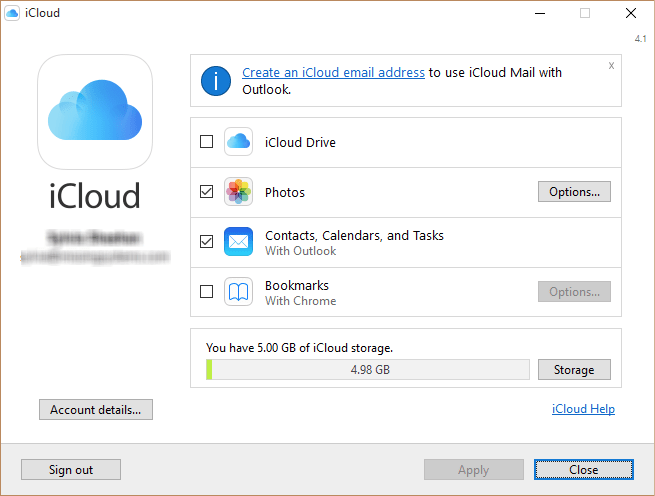
И не забудьте включить библиотеку фотографий iCloud и одновременно загружать новые фотографии и видео на мой компьютер.
Включить мой фотопоток
Если на некоторых из ваших устройств iOS включен только «Мой фотопоток», iCloud Photos не будет загружать обновленные фотографии с таких устройств, если ваш компьютер также не включил собственный фотопоток.Чтобы включить эту функцию, просто снова перейдите на панель «Параметры фото» и установите флажок рядом с «Мой фотопоток».По завершении нажмите «Готово», чтобы сохранить изменения.
Вы должны помнить, что в «Моем фотопотоке» между устройствами синхронизируются только фотографии, а не видео.Кроме того, после доступа к фотографиям iCloud поток фотографий должен отображаться непосредственно в папке «Загрузки», а не в подпапках по годам.
Перезапустите процесс iCloud
Точно так же, если в iCloud задействовано множество всех процессов от iCloud Drive, библиотеки фотографий iCloud до службы iCloud.Принудительный выход из этих процессов из памяти приведет к закрытию iCloud, потому что приложение не может нормально завершить работу, что очень полезно.
Для этого щелкните правой кнопкой мыши на панели задач и выберите «Диспетчер задач».
На вкладке «Процесс» выберите и завершите тег какICloud, ICloud Drive, ICloud Photo Library, Icloud Photo StreamИ Службы iCloudПроцесс .
Это должно выйти из iCloud из памяти.Просто загрузите приложение еще раз, и оно автоматически войдет в систему.Надеюсь, что все зависшие загрузки теперь могут быть возобновлены автоматически.
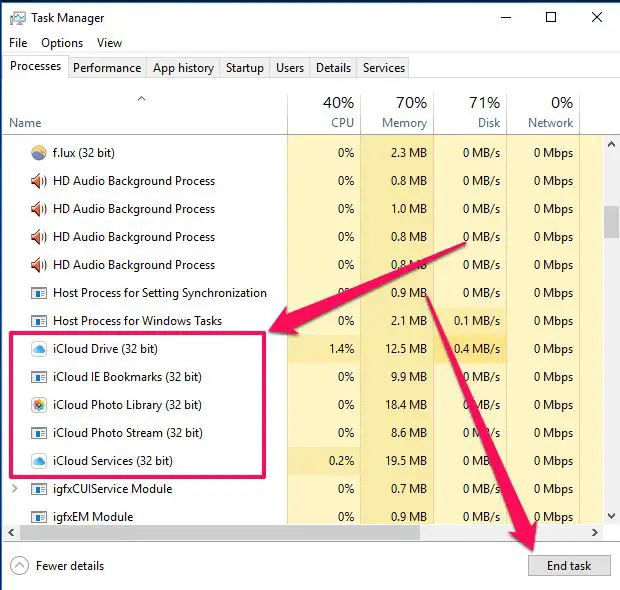
Измените место хранения фотографий iCloud
Если место на диске, на котором хранятся фотографии iCloud, перегружено, конечно, фотографии iCloud не будут загружены на ПК.Вы можете легко изменить путь для хранения фотографий iCloud на другой диск с допустимым пространством.
- Перейдите в iCloud> Фотографии на своем ПК и нажмите кнопку рядом с опцией «Изменить ...» «Загрузить новые фотографии и видео на мой компьютер».
- Выберите или создайте папку на другом диске и нажмите «ОК», чтобы применить.
Заставить iCloud загружать фотографии
Убедитесь, что правильно настроили iCloud Photos, включите «Мой фотопоток» и даже перезапустите iCloud.Однако вы по-прежнему не можете найти новые фотографии, поэтому мы заставляем приложение перезапустить загрузку.
Щелкните значок iCloud на панели задач, а затем щелкните «Загрузить фотографии».
Теперь вы должны найти всплывающее окно «Загрузить фото и видео», где вы можете выбрать фотографии, доступные для загрузки в iCloud, сгруппированные по годам.
Просто выберите все, чтобы выбрать всю библиотеку фотографий iCloud для загрузки.Или вы можете выбрать загрузку файлов по годам, что очень полезно, если вы хотите загружать только самые свежие фотографии - было бы лучше выбирать фотографии по месяцам, но это ваш лучший выбор.
Щелкните Загрузить, чтобы начать загрузку.Это займет некоторое время, но ваши фотографии должны начать появляться в папке «Загрузки» приложения «Фото iCloud».
Эти решения помогают отремонтировать Невозможно將Фотографии iCloud синхронизируются с ПК或Фотографии ICloud, которые нельзя загрузить в Windows 10?Сообщите нам, какой вариант подходит вам.

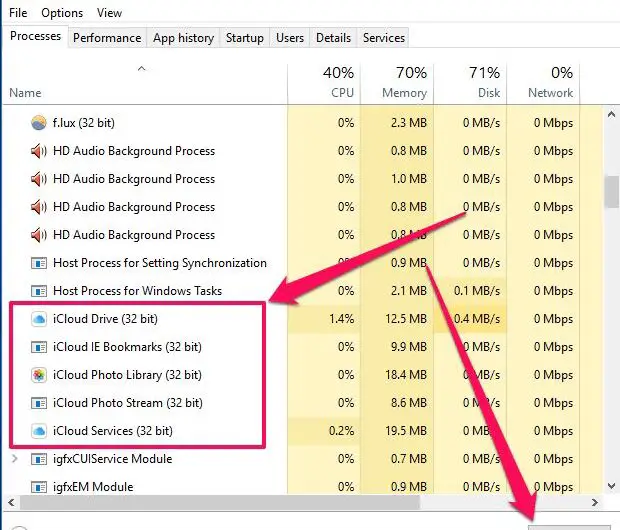




![[Исправлено] Microsoft Store не может загружать приложения и игры](https://oktechmasters.org/wp-content/uploads/2022/03/30606-Fix-Cant-Download-from-Microsoft-Store.jpg)
![[Исправлено] Microsoft Store не может загружать и устанавливать приложения](https://oktechmasters.org/wp-content/uploads/2022/03/30555-Fix-Microsoft-Store-Not-Installing-Apps.jpg)

